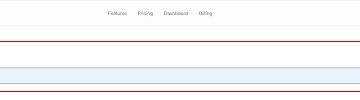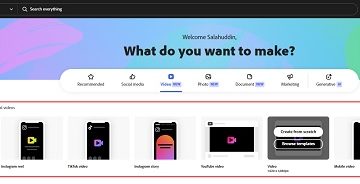Toimittajan arviot: Käyttäjien arviot:[Yhteensä: 1 Keskiarvo: 5] @media(min-leveys: 500px) { } @media(min-leveys: 800px) { }
PresentBoard on ilmainen Google Chrome-laajennus, joka muuttaa Chrome-selaimen uuden välilehden räätälöidyksi tuottavuuden hallintapaneeliksi, jossa on erilaisia widgetejä > ja parantaa selauskokemustasi.
Voit valita useista ennalta määritetyistä malleista tai muokata uutta välilehteäsi yli 20 ilmaista widgetiä, jotka voit sijoittaa minne tahansa kojelaudassa missä tahansa koossa, jotta välilehdestä tulee todella sinun.
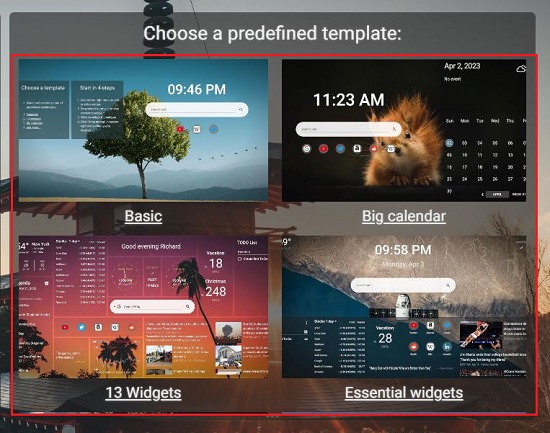
Seuraava on PresentBoardin lyhyt luettelo widgeteistä:
Kauniit ja rauhoittavat taustat, maailmankellot Päivittäiset lainaukset Tehtävät & Muistiinpanot, Esityslista, kuukausi-ja viikkokalenteri Kirjanmerkit ja pikakuvakkeet suosikkisivustoillesi Sääpäivitykset, uutisotsikot, osakekurssit ja paljon muuta
Toimintaperiaate:
1. Napsauta tätä linkkiä asentaaksesi PresentBoard Google Chrome Laajennus.
2. Kun laajennus on asennettu onnistuneesti, Chrome-selaimessa avautuu automaattisesti uusi välilehti, josta voit valita esimääritetyn mallin, kuten Basic, Big Calendar, Essential Widgets, Max Productivity ja paljon muuta. Napsauta mitä tahansa malleista, niin vastaavaa hallintapaneelia käytetään uudessa Chrome-välilehdessä.
3. Lisää uusi widget napsauttamalla alareunassa olevaa Kopioi ja muokkaa hallintapaneeli-painiketta ja napsauta sitten mitä tahansa kojelaudan kohtaa ja valitse Lisää widget. Tämä toiminto käynnistää muokkaustilan ja näyttää Widgetit-paneelin näytön oikealla puolella, josta voit vetää minkä tahansa widgetin haluamallesi alueelle kojelautassa.
4. Voit säätää mitä tahansa widgetiä napsauttamalla sitä ja tekemällä tarvittavat muutokset tai muokkaukset. Vedä ja pudota-toiminnolla voit siirtää widgetiä ja sijoittaa sen minne tahansa näytöllä. Voit muuttaa widgetin kokoa napsauttamalla sitä ja vetämällä kulmia.
5. Kun olet lisännyt kaikki tarvittavat widgetit ja määrittänyt ne tarpeen mukaan, sulje muokkaus ja tallenna kojelauta napsauttamalla keltaista valintamerkkiä (Muokkaus valmis).
6. Muokkaustilassa voit napsauttaa 3-rivistä kuvaketta oikeassa alakulmassa ja valita Dashboards nähdäksesi kaikki ennalta määritetyt mallit, Dashboards by Topic, Dashboards by Widget ja paljon muuta. Minkä tahansa mallin tai hallintapaneelin napsauttaminen aktivoi sen nykyisellä Chrome-välilehdelläsi.
7. Jos haluat määrittää hallintapaneeliin liittyviä asetuksia, kuten nimi, läpinäkyvyys, widget-väli, korostusväri ja paljon muuta, tai muuttaa sen taustaa, napsauta 3-rivistä kuvaketta (muokkaustilassa) ja valitse sitten Asetukset.
8. Napsauta’Tausta;-välilehti Asetuksissa vaihtaaksesi taustaa. Voit valita kuvan saatavilla olevasta kokoelmasta, ladata oman kuvasi, ladata kuvan URL-osoitteesta, määrittää vaihtuvia kuvia aikavälin mukaan, valita taustavärin kuvan sijaan ja paljon muuta.
Loppukommentit.:
PresentBoard on loistava Google Chrome-laajennus, jonka avulla voit muuntaa Chromen uudet välilehdet erittäin tuottaviksi hallintapaneeleiksi, joita voidaan mukauttaa edelleen yli 20 widgetillä. Selkeän ja yksinkertaisen asettelun sijaan voit käyttää tarpeisiisi ja vaatimuksiisi perustuvia ominaisuuksiltaan pakattuja hallintapaneeleja ja hallita täysin sitä, miten kojelauta näyttää ja toimii.
Kokeile sitä ja paranna selauskokemustasi. Napsauta tätä asentaaksesi PresentBoard-laajennuksen.